如何恢復從資源回收桶刪除的檔案(6種方法)
本文收集了6種恢復從資源回收桶刪除的檔案的方法,並將引導您完成每個詳細步驟。對於永久刪除,最簡單的方法是使用資料復原軟體。
今天早上,為了釋放電腦的儲存空間,我刪除了Windows電腦上一些當時我認為不重要的檔案。但現在,我發現我可能不小心刪除了一些我需要的檔案。那麼如何恢復資源回收桶最近刪除的檔案呢?
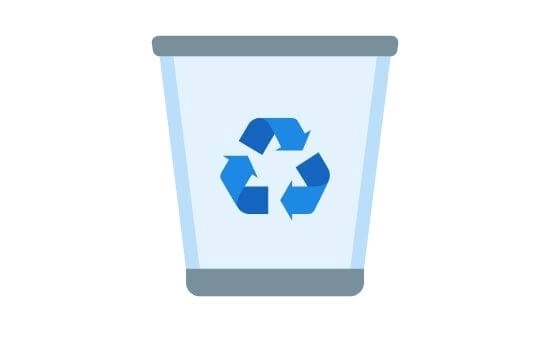
如果您錯誤地刪除了一些重要檔案,請不要驚慌,因為它們仍在您的資源回收桶中。它可以為您保留已刪除的檔案相當長的時間,直到您永久刪除電腦上的檔案。因此,在此之前,您可以隨時恢復從資源回收桶最近刪除的檔案。
還有一個不幸的情況是,您使用Shift + Deleted鍵刪除的檔案,或者刪除檔案後立即清空了資源回收桶。但是,如果您到目前為止尚未使用該儲存裝置或向其添加新數據,則仍有機會在Windows 10或11上恢復已刪除的檔案。
繼續閱讀下文並了解資源回收桶最近已刪掉的檔案復原。
方法1:使用撤銷功能立即恢復已刪除的檔案
在Windows 10或11上從資源回收桶恢復最近刪除的檔案的第一種方法是使用撤銷功能。只需同時按Ctrl + Z,或右鍵單擊空白處並點擊復原刪除,您剛剛刪除的檔案就會恢復到原來的位置。
方法2:直接從資源回收桶恢復已刪除的檔案
如果您的檔案最近被刪除但未從資源回收桶清空,請嘗試在資源回收桶找到並恢復它們。
步驟1. 雙擊桌面上的資源回收桶將其開啟。
步驟2. 找到您剛剛刪除的檔案 > 右鍵單擊這些檔案,然後按一下還原 > 然後您的檔案將返回到被刪除之前的位置。
方法3:從檔案歷程記錄備份中找回已刪除的檔案
Windows可以協助您儲存檔案的歷史記錄,以便在檔案遺失或損壞時可以找回它們。因此,如果您開啟此服務,則可以恢復已從資源回收桶永久刪除的檔案。
步驟1. 在Windows搜尋欄中輸入控制台,然後啟動它 > 點擊系統及安全性 > 然後點擊檔案歷程記錄。
步驟2. 按一下復原個人檔案。
步驟3. 選取您需要的已刪除檔案,然後按一下還原按鈕。
方法4:使用備份與還原實用程式恢復已刪除的檔案
Windows提供的另一個可以幫助您恢復已刪除檔案的服務是備份與還原。
步驟1. 導覽至控制台 > 系統及安全性 > 備份與還原 (Windows 7)。
步驟2. 點擊還原我的檔案以選取要恢復的永久刪除的檔案 > 您也可以選取恢復所有使用者的檔案來恢復所有已刪除的檔案。
步驟 2. 點擊瀏覽檔案或瀏覽資料夾選項搜尋已刪除的檔案 > 瀏覽資料夾時您無法看到單一檔案。
步驟3. 選取您的檔案並點擊還原以恢復它們。
方法5:透過Window File Recovery復原已刪除的檔案
命令列實用程式Window File Recovery是另一個可以幫助恢復您刪除的檔案的方法。但使用該工具的前提是電腦上至少安裝有Windows 10 2004。
步驟1. 從Microsoft Store下載Window File Recovery並將其安裝到您的電腦上 > 然後,打開它。
步驟 2. 開啟Powershell或命令提示字元(以管理員身分執行)> 在命令提示字元中,輸入命令,命令格式如下:
winfr source-drive: destination-drive: [/mode] [/switches]
例如,如果您需要將已刪除的圖片從C槽還原為D槽,則命令如下:
winfr C: D: /n *.png
注意事項:
- 作為一個命令程式,作業過程對於非技術電腦使用者來說有點複雜。
- 該程式僅與Windows 10版本2004及更高版本相容。
- 即使使用Window File Recovery,您也可能無法恢復所有已刪除的資料。
方法6:透過軟體還原Windows 10或11中永久刪除的檔案(最簡單)
當您既沒有開啟檔案歷程記錄,也沒有在電腦上設定Windows備份,並且又覺得Window File Recovery對您來說太複雜時,您可以使用一個簡單而專業的檔案還原工具——AOMEI FastRecovery。它可以幫助您免費恢復所有永久刪除的檔案,而無需備份。
●多種資料復原情況: 系統崩潰、誤刪除、病毒攻擊、磁碟格式化等。
● 支援多種檔案格式:支援多達200多種檔案格式,從文件到影像、影片、音訊、壓縮檔案。因此您可以使用它執行DOCX、XLSX、PPT、MP3、JPEG、PNG、TIFF、GIF、BMP、MP4、 MKV、PDF檔案恢復或更多。
●功能豐富:檔案過濾、搜尋、預覽、崩潰電腦復原。其中,崩潰的電腦復原功能甚至可以讓您無需作業系統即可從硬碟恢復已刪除的檔案。
● 免費資料恢復高達500MB。
步驟1. 在您的電腦上下載、安裝並啟動AOMEI FastRecovery > 將滑鼠懸停在磁碟機上,然後按一下掃描進行掃描。
步驟2. 然後掃描過程將自動開始 > 如果您找到要復原的檔案,則無需等待流程完成 > 這裡選取已刪除的檔案 > 您可以透過在右上角的搜尋框中輸入檔案名稱來進行直接檔案搜尋。
步驟3. 點選左側面板中的資源回收桶/其他遺失檔案,然後選取所需刪除的檔案 > 點擊復原xx檔案並選取儲存恢復檔案的目標路徑。
要快速找到已刪除的檔案,無論是在資源回收桶還是永久刪除的檔案,您仍然可以嘗試過濾功能。
點一下顯示為漏斗形按鈕的過濾器功能,點擊類型 > 圖像,然後鍵入特定的檔案副檔名(例如docx)以縮小範圍。準確的說,直接輸入檔名 > 找到後,雙擊預覽它們並從資源回收桶恢復已刪除的檔案。
總結
這篇文章主要介紹資源回收桶最近已刪掉的檔案還原方法。無論您是否永久刪除檔案,您都可以在這裡找到合適的解決方案。
如果您擔心意外丟失或刪除重要檔案,您可以使用Windows免費備份軟體輕鬆備份它們,AOMEI Backupper。透過備份,您可以隨時找到重要檔案並還原它們。


